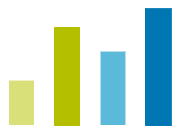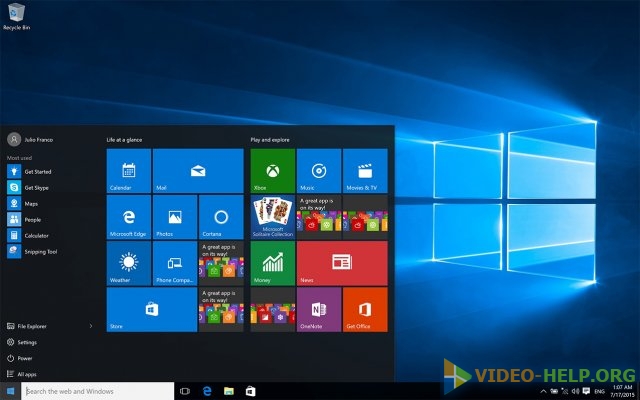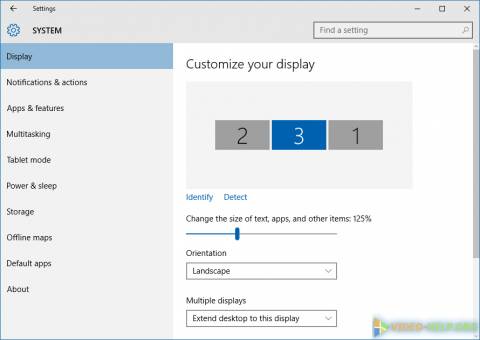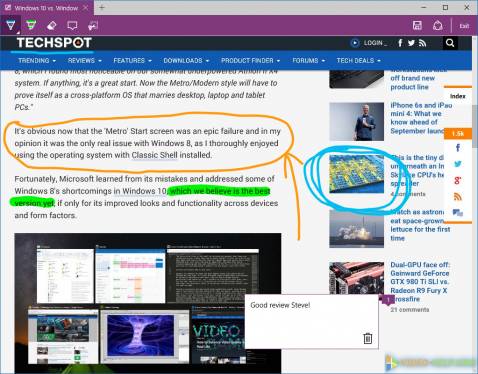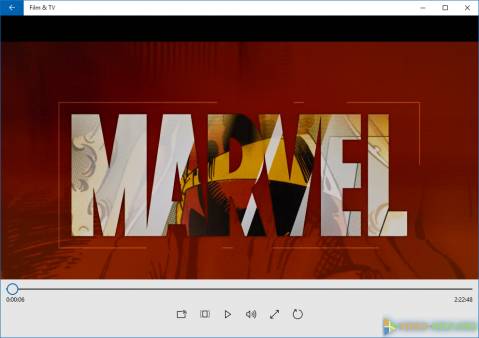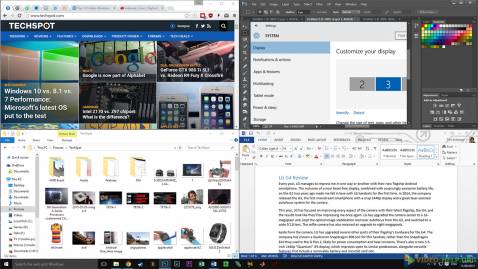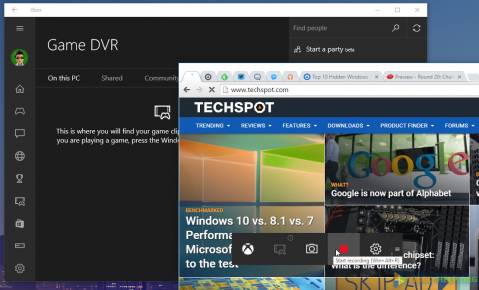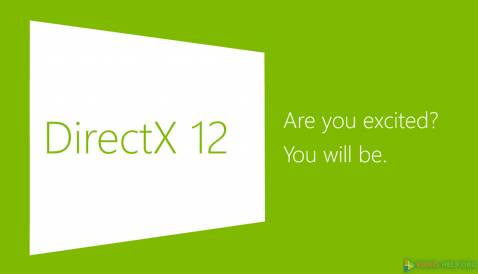|
| Windows 10 [6] |
| Windows 8 (8.1) [0] |
| Windows 7 [1] |
| Windows XP [0] |
| Windows Server 2008 [0] |
| Microsoft [4] |
Владимир написал:

Виктор написал:

Владимир написал:
Десятка лучших скрытых возможностей Windows 10
Многие сайты уже выпустили статьи с описанием функций и настроек системы, однако некоторые из них запрятаны довольно глубоко, так что об их существовании поначалу могут не знать даже энтузиасты. Сейчас мы рассмотрим десять таких функций.
Фоновой скроллинг Эта функция кажется настолько очевидной, что вызывает удивление, почему она не была реализована прежде. Раньше прокручивание страниц при помощи колеса мыши можно было осуществлять только в находящихся в фокусе приложениях. В Windows 10 вы можете открыть на экране несколько окон, и уже неважно, которое из них выделено - скроллинг будет вестись в том окне, над которым находится указатель мыши. За это действие отвечает включенная по умолчанию настройка Прокручивать неактивные окна при наведении на них по адресу Параметры- Устройства - Мышь и сенсорная панель.
Раздельное масштабирование мониторов Цены на мониторы с разрешениями 1440р и 4К продолжают снижаться (в долларах). В большинстве случаев необходимо настроить масштабирование, чтобы текст был читаем на удобном расстоянии. В прошлых версиях Windows эта настройка применялась ко всем подключенным к компьютеру мониторам, что было не слишком удобно при использовании мониторов разных разрешений.
В Windows 10 этот недостаток устранён. Если включить мониторы 4K и 1080р, на первом можно задать масштаб 200%, на втором 100%, тогда размеры объектов будут примерно одинаковыми. Раздельное масштабирование может быть полезно при подключении монитора со средним разрешением к ноутбуку с высоким разрешением. Для них масштабирование может быть задано раздельно. Настройка доступна по адресу Параметры - Система - Экран.
Storage Sense Одна из функций, пришедших из мобильной операционной системы Windows Phone. Она анализирует файлы на жёстком диске, описывает, сколько места занимают разные типы контента, предлагает методы поиска и устранения этих файлов. Для систем с более чем одним устройством хранения данных даётся информация по каждому диску, включая внешние с интерфейсом USB.
Функция позволяет устранить временные файлы, показывает объём занимаемого приложениями и играми пространства, размер файлов гибернации и восстановления системы. Просмотр доступен по адресу Параметры - Система - Хранилище.
Обновление командной строки Эта функция применяется не каждым обладателем операционных систем Windows, а только продвинутыми пользователями. Именно такие пользователи часто выражали недовольство недостатком функциональности командной строки в прошлых версиях Windows. В Windows 10 командная строка была улучшена, упростив ввод и редактирование текста.
Если в настройках не включена функция Использовать прежнюю версию консоли (а по умолчанию она не включена), вы получаете поддержку вставки и копирования, переноса текста при изменении размеров окна, упрощение изменения размеров окна и возможность сделать его прозрачным. Все эти функции можно отдельно включать и выключать.
Новые жесты трекпада Операционная система OS X на компьютерах Apple Mac исторически имеет лучшую поддержку трекпадов, чем Windows. В Windows 10 Microsoft постаралась сократить это отставание для пользователей ноутбуков. Результатом стало появление новых жестов для новой функциональности системы.
Среди этих жестов такие интуитивно привычные как масштабирование pinch-to-zoom, скроллинг двумя пальцами, нажатие двумя пальцами для имитации правой клавиши мыши. Однако многие новые жесты предназначены для опытных пользователей и многозадачности. Пролистывание (swipe) тремя пальцами вверх отрывает режим представления задач, где можно переключаться между приложениями и виртуальными рабочими столами. Пролистывание тремя пальцами влево или вправо активирует Alt + Tab, а вниз отображает рабочий стол. Нажатие по трекпаду тремя пальцами запускает Cortana, а четырьмя - центр уведомлений. Всё это упрощает многозадачную работу с системой на ноутбуках.
Аннотация веб-страниц в браузере Edge Новый веб-браузер Microsoft Edge пришёл на смену Internet Explorer. Одной из его отличительных функций является возможность вручную делать пометки на страницах, вроде напоминаний, рисунков и т.д., что особо удобно на сенсорных экранах и при наличии стилуса. Эти пометки можно сохранять и отправлять другим пользователям.
В правом верхнем углу браузера нажмите на кнопку Создать веб-заметку. Создаётся скриншот страницы, на котором и можно писать и рисовать, обрезать изображение и т.д. Делиться ими позволяет интеграция системы с облачным хранилищем OneDrive. Если вы часто проводите исследования в браузере, функция может вам пригодиться.
Встроенная поддержка форматов FLAC, MKV и HEVC В прошлом году стало известно, что Windows Media Player является самым эффективным и экономным плеером среди своих конкурентов. Если это относится и к версии из Windows 10, то будет вдвойне приятно узнать о появлении поддержки популярных форматов файлов.
Главное новшество - поддержка формата Matroska (MKV), популярного контейнера для кодека H.264, который используется для хранения потоков аудио, видео и субтитров. Windows 10 поддерживает также аудиоформат FLAC без потери качества и новый стандарт сжатия видео HEVC/H.265. Последнее важно по причине грядущего распространения контента с разрешением 4К.
В результате Windows Media Player становится отличным выбором для просмотра видео при сохранении продолжительности автономной работы.
Новые возможности совместной работы с окнами Одним из наиболее полезных новшеств Windows 7 была возможность прикреплять окна к определённым участкам экрана. В Windows 10 представлено расширение этой возможности, полезное для больших или широких мониторов и нескольких мониторов.
Можно не только прикреплять окна к левой и правой половине экрана, но и к углам, тогда окно занимает четверть экрана. Особенно это удобно на мониторах 4К. При прикреплении появляется ассистент, который предлагает окна для закрепления на оставшейся части экрана одним кликом.
Запись экрана на видео Приложение Xbox в Windows 10 включает в себя функцию Game DVR, которая нацелена на запись на видео игрового процесса. Несколько простых действий позволят вести запись в любом приложении и на рабочем столе.
Откройте приложение Xbox и перейдите в приложение, в котором будете записывать. Тут нажмите Win + G для открытия игровой панели и нажмите Да, это игра. На панели можно нажать на кнопку записи или воспользоваться сочетанием клавиш Win + Alt + R. Сделанная запись появится в приложении Xbox во вкладке Game DVR.
Записывается только открытое в данный момент окно, так что нельзя вести запись одного приложения, а работать в это время с другим. Однако поскольку функция является лишь базовой, для более широкой функциональности следует воспользоваться отдельными приложениями подобного рода.
DirectX 12 Главная невидимая функция Windows 10 - графический интерфейс DirectX 12. Сразу его преимущества не будут заметны, однако до конца года появятся игры с его поддержкой, которые должны быстрее работать и обладать более реалистичной графикой. Разработчики игр смогут больше выжать из центрального и графического процессора, из совместной работы нескольких графических процессоров и ряда других возможностей.
DirectX 12 поддерживается только в Windows 10. Свой вклад в прогресс внесёт также вторая версия драйверов Windows Display Driver Model (WDDM).
| Источник материала: перейти |
|